打造均匀嫩滑肤质 美图秀秀完美祛斑教程
时间:2012-03-14 22:42:35 作者:不思议游戏 浏览量:17

你是不是还在纠结于青春美丽疙瘩痘的时候,各种色斑和皱纹已经悄无声息地爬上了脸,对,我们正处于这种尴尬年纪,童心未泯仍想凑在镜头前狂摆POSE,却又有点恐惧拍照。其实,可以用“美图秀秀”适当祛斑祛痘去皱纹,简单处理还原均匀嫩滑肤质,原来我们也曾那般年轻那般水嫩过,又何乐而不为呢?
小编用一张重色斑深皱纹者为例,看看效果对比吧:

图1
完美消除了色斑和皱纹后是不是一下年轻许多?而且人像也更加突出,神奇吧,下面来看看如何做到的吧:
1、在“美图秀秀”软件下打开一张人像照片,进入“美容”菜单下,点击“磨皮祛痘”功能,先选择“自动磨皮-普通磨皮—轻中度”,整体磨皮淡化脸上的色斑。
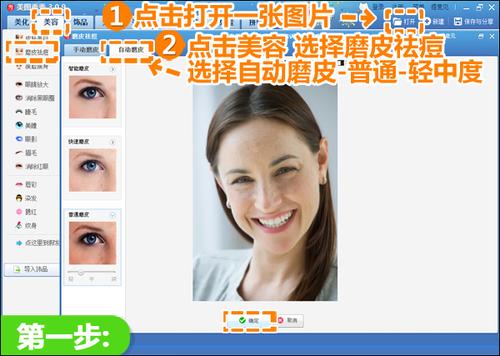
图2
2、进入“美化”菜单下,点击“消除笔”功能,在跳转出来的新界面下用画笔涂抹重色斑处,适当放大图片处理更为方便,只需涂抹色泽重的色斑和眼角皱纹处,就能轻松去除完美无痕哦。
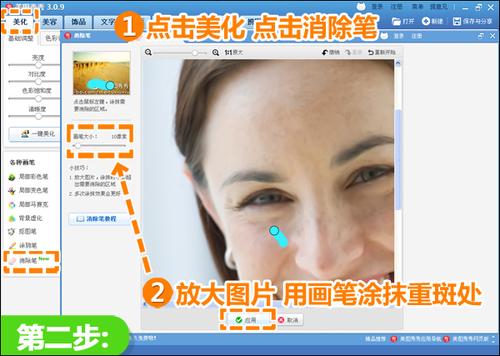
图3
3、再次返回“美容”菜单下,第二次使用“磨皮祛痘”功能,不过这次选择“手动磨皮”,选择适当画笔力度大小,涂抹消斑后引起的肤色不均匀处。
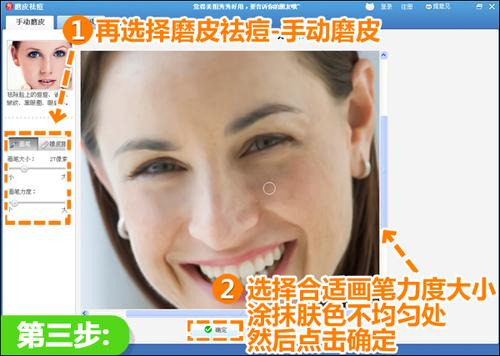
图4
4、再点击“消除黑眼圈”功能,调节适当画笔大小并将透明度调至30%左右,再一次深度消除肤色不均和黑眼圈的问题,只需在正常肤色处取色再涂抹问题处即可。
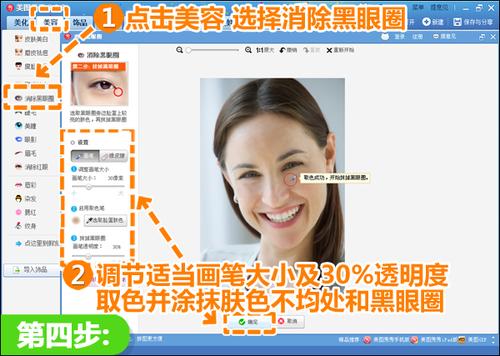
图5
5、最后,返回“美化”菜单下,微调清晰度还原脸部细节且让人像更突出,再点击“基础”特效分类,选择“智能绘色”并将透明度调至15%左右,适当给加浓肤色就大功告成啦!
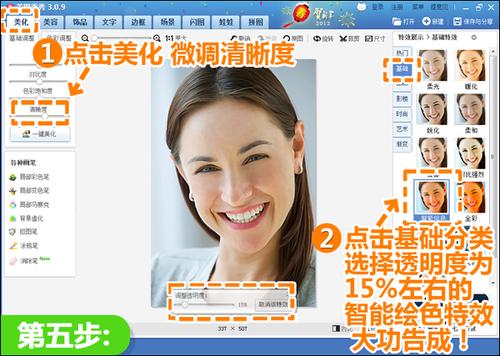
图6
对皮肤进行简单的祛斑祛痘去皱纹,仅仅是还原自己肤质好的时候,属于在时间上有了穿越,让我们更加自信于自己的美丽,也给我们平时护肤美容有了目标,是不是一举两得呢?对于祛斑祛皱纹后引起的肤色不均问题,按照这个教程试一试就能轻松解决咯!
美图秀秀 6.1.2.4 官方版
- 软件性质:国产软件
- 授权方式:免费版
- 软件语言:简体中文
- 软件大小:55236 KB
- 下载次数:15319 次
- 更新时间:2019/4/10 5:46:40
- 运行平台:WinAll...
- 软件描述:美图秀秀由厦门美图科技有限公司研发的一款图片美化处理软件。凭借其简单易用、照片一... [立即下载]
相关资讯
相关软件
- 怎么将网易云音乐缓存转换为MP3文件?
- 比特精灵下载BT种子BT电影教程
- 土豆聊天软件Potato Chat中文设置教程
- 怎么注册Potato Chat?土豆聊天注册账号教程...
- 浮云音频降噪软件对MP3降噪处理教程
- 英雄联盟官方助手登陆失败问题解决方法
- 蜜蜂剪辑添加视频特效教程
- 比特彗星下载BT种子电影教程
- 好图看看安装与卸载
- 豪迪QQ群发器发送好友使用方法介绍
- 生意专家教你如何做好短信营销
- 怎么使用有道云笔记APP收藏网页链接?
- 怎么在有道云笔记APP中添加文字笔记
- 怎么移除手机QQ导航栏中的QQ看点按钮?
- 怎么对PDF文档添加文字水印和图片水印?
- 批量向视频添加文字水印和图片水印教程
- APE Player播放APE音乐和转换格式教程
- 360桌面助手整理桌面图标及添加待办事项教程...
- Clavier Plus设置微信电脑版快捷键教程
- 易达精细进销存新增销售记录和商品信息教程...





